电脑屏幕出现条纹,详细教您电脑屏幕出现条纹怎么办
- 分类:win8 发布时间: 2018年07月12日 09:20:02
近日有网友反应,他们的屏幕出现了条纹,这怎么办,如果排除了显示器故障问题,电脑屏幕出现条纹的原因有很多,一般情况都是显示器受到外部或者内部的强磁干所引起的,怎么办?下面,小编就来跟大家讲解电脑屏幕出现条纹的处理技巧。
和电脑蓝屏一样,屏幕出现条纹现象也是时常会发生的电脑故障。如果电脑屏幕突然出现条纹可能会让用户们以为笔记本坏掉了,产生的原因有多种,有硬件原因的如外力撞击屏幕使屏幕收到损伤,下面,小编给大家分享电脑屏幕出现条纹的解决经验。
电脑屏幕出现条纹怎么办
解决方法一:显卡故障所致
笔记本电脑出现不规则条纹的现象就是长时间使用电脑,引起的显卡故障,如果有了这样的情况,大家应该及时的关闭电脑,令电脑休息一会,这样慢慢的使自己的笔记本电脑的显卡缓冲过来,不然长期使用下去就会损坏显卡了。

电脑屏幕电脑图解-1
另外笔记本电脑的屏幕要经常性擦拭一下,这样可以保证笔记本电脑的屏幕的洁净度,因为一旦屏幕内部进入灰尘,会损坏笔记本电脑屏幕的芯片,这类芯片比较脆弱,一旦损坏就无法复原了,所以保持笔记本电脑屏幕的洁净十分关键。
解决方法二:显示设置问题
如果是刷新率设置过低,会导致屏幕抖动,检查方法是用鼠标右键单击系统桌面的空白区域,从弹出的右键菜单中单击“ 属性 ”命令,进入到显示器的属性设置窗口。单击该窗口中的“ 设置”标签,在其后弹出的对应标签页面中单击“ 高级 ”按钮,打开显示器的高级属性设置界面。
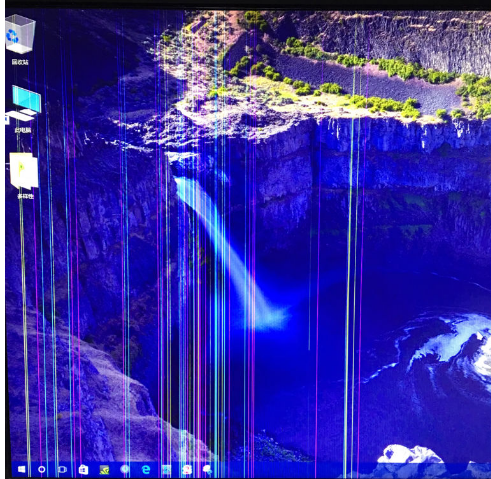
电脑电脑图解-2
再单击其中的“ 监视器 ”标签,从中可以看到显示器的刷新频率设置为60,这正是造成显示器屏幕不断抖动的原因。将新频率设置为75以上,再点击确定返回桌面,将笔记本电脑系统重新启动一下,然后再观察下笔记本电脑屏幕是否还会出现条纹,如果能够正常显示了,说明故障就被清除了。
解决方法三:外部磁场干扰
如果使用上面介绍的两种方法仍然不能解决电脑屏幕出现条纹问题,那么就应该怀疑屏幕抖动是由显示器附近的磁场或电场引起的。为了将显示器周围的一切干扰排除干净,可将计算机搬到一张四周都空荡荡的桌子上,然后进行开机测试。
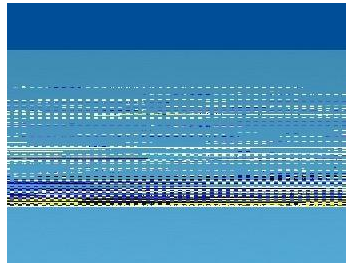
电脑电脑图解-3
如果屏幕抖动的现象消失,那么说明你电脑原来的地方有强电场或强磁场干扰,请将可疑的东西(如音箱的低音炮、磁化杯子等)从电脑附近拿手。然后把显示器关掉再重开几次,以达到消磁的目的(现在的显示器在打开时均具有自动消磁功能。
解决方法四:分析硬件软件
出现这种情况的原因有多种,大致可以分为两大类:
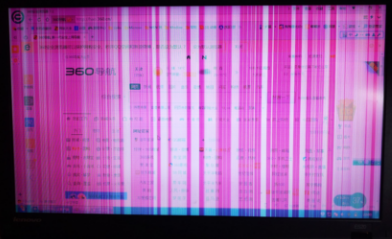
电脑电脑图解-4
硬件:
显卡损坏,显卡是支持显示的重要硬件,发生故障时可能出现以上屏幕亮线,笔记本一般是集成显卡或者独显焊接于主板,很可能需要原厂才能维修。
显示器损坏,显示器如果排线等损坏是会出现你这种亮线的现象,一般损坏只能换一个屏幕。
软件:
系统问题、驱动问题、恶意软件等都可能造成亮线的现象。
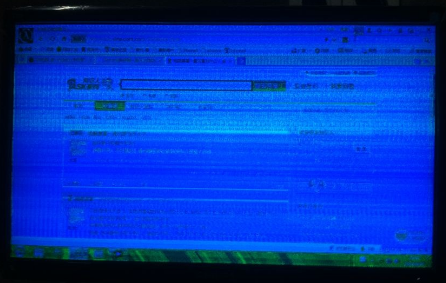
电脑电脑图解-5
建议你先尝试 使用外接显示器看看这个条文(亮线)是否还存在,如果不存在,那么很明显是显示器问题;其次尝试重装系统,如果问题依旧,很可能就是显卡问题 ,如果问题解决那么就是软件问题。
解决方法五:显示刷新频率设置不正确
如果是刷新率设置过低,会导致屏幕抖动,检查方法是用鼠标右键单击系统桌面的空白区域,从弹出的右键菜单中单击“ 属性 ”命令,进入到显示器的属性设置窗口;
单击该窗口中的“ 设置 ”标签,在其后弹出的对应标签页面中单击“ 高级 ”按钮,打开显示器的高级属性设置界面;

电脑屏幕电脑图解-6
再单击其中的“ 监视器 ”标签,从中可以看到显示器的刷新频率设置为 60 ,这正是造成显示器屏幕不断抖动的原因;
将新频率设置为75以上,再点击确定返回桌面就可以了。
以上就是电脑屏幕出现条纹的解决经验。
猜您喜欢
- win7系统纯净版重装教程2017/01/02
- 小编教你创建microsoft edge 快捷图标..2017/09/28
- 如何重启进bios选择u盘启动?..2017/08/02
- 显卡怎么看,详细教您电脑显卡怎么查看..2018/04/08
- u盘如何重装系统win82022/06/17
- 电脑教程:蓝牙鼠标怎么连接到笔记本电..2017/11/08
相关推荐
- 电脑密码如何查看? 电脑教程:查看方法.. 2017-11-14
- 电脑开机死机,详细教您电脑开机死机怎.. 2018-10-09
- u盘数据恢复大师注册码 2016-10-31
- 制作centos安装u盘教程 2018-11-30
- 小米手机无服务,详细教您小米手机无服.. 2018-08-01
- 重装纯净版win7图文教程 2017-04-07




 粤公网安备 44130202001059号
粤公网安备 44130202001059号